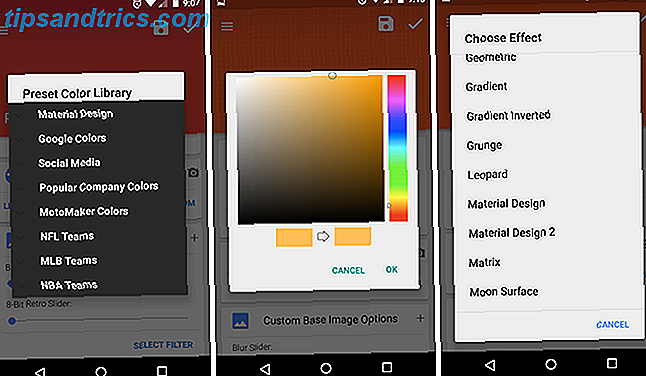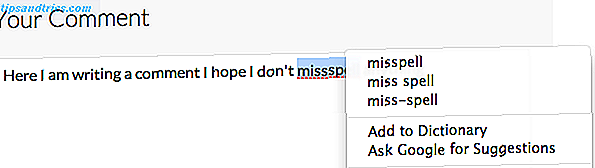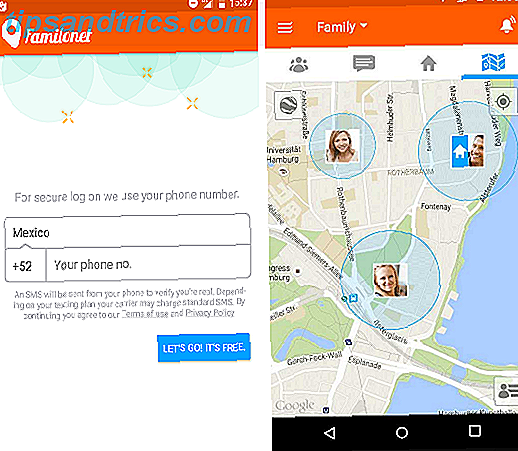Die umgekehrte Bildersuche von Google ist eine der besten Möglichkeiten, die Quelle für ein Bild zu finden. Oder ein Online-Profil von jemandem, mit dem Sie Kontakt aufnehmen möchten. Oder der Ursprung eines Meme, das du liebst. Es ist eine völlig neue Art, das Internet zu erkunden. 21 Quick-Browser-Tools zur Online-Suche nach Bildern 21 Schnelle Browser-Tools zur Online-Suche nach Bildern Was ist, wenn Sie nach einem ähnlichen Bild suchen? Oder, wenn Sie schnell ein Bild suchen möchten, das auf einem Wort oder einer Phrase auf einer Seite basiert? Weiterlesen .
Ich benutze es häufig, um verwandte Präsentationsvorlagen oder einfach bessere Auflösungsversionen von Bildern zu finden, und die visuelle Suche ist eine große Hilfe für diese Art von Suchen.
So kehren Sie die Bildsuche um (Desktop)
Es gibt vier Möglichkeiten, eine umgekehrte Google-Suche auf einem Desktop durchzuführen:
- Klicken Sie auf das Kamerasymbol und wählen Sie Bild hochladen .
- Ziehen Sie ein Bild aus dem Internet oder von Ihrem Computer in das Suchfeld und legen Sie es dort ab.
- Klicken Sie mit der rechten Maustaste auf das Bild, um die URL zu kopieren. Klicken Sie unter images.google.com auf das Kamerasymbol und dann auf Bild-URL einfügen.
- Installieren Sie die Chrome-Erweiterung oder die Firefox-Erweiterung. Klicken Sie dann mit der rechten Maustaste auf ein Bild im Internet, um mit Google zu suchen.
Wie man die Bildersuche umkehrt (Mobile)
Auf dem Smartphone oder auf einem Tablet ist der Prozess etwas anders, weil wir uns auf Bildschirmabgriffe verlassen. Aber es ist genauso einfach. Sehen wir es uns mit dem Chrome-Browser für Android und iOS an.
Tippen Sie auf das Foto und öffnen Sie es in der Vollbildansicht.

Drücken Sie nun Ihren Finger auf dem Bildschirm und halten Sie ihn gedrückt, und wählen Sie im Menü die Option Google nach diesem Bild suchen aus.
Google zeigt die Ergebnisse mit den Seiten an, auf denen das Bild gefunden wurde. Das sieht nach dem besten Weg aus, aber Google bietet Ihnen zwei weitere Methoden zur Auswahl an:
- Wechseln Sie zur Desktop-Version der Site. Tippen Sie auf die Menüschaltfläche (oben rechts) und wählen Sie Desktop-Site anfordern . Tippen Sie auf der Desktop-Version der Seite auf das Kamerasymbol in der Suchleiste. Wählen Sie eine Datei aus, die Sie von Ihrer Fotogalerie oder von einer Online-Dateispeicher-Website hochladen möchten.
- Aus demselben Menü in der Desktop-Version von Google Image Search können Sie ein Foto erstellen und es direkt zur Identifizierung hochladen. Die Identifikation ist nicht immer perfekt, aber es ist einen Versuch wert.
Warum verwenden Sie eine umgekehrte Bildsuche? Gibt es noch ein anderes Tool wie Bing oder TinEye?